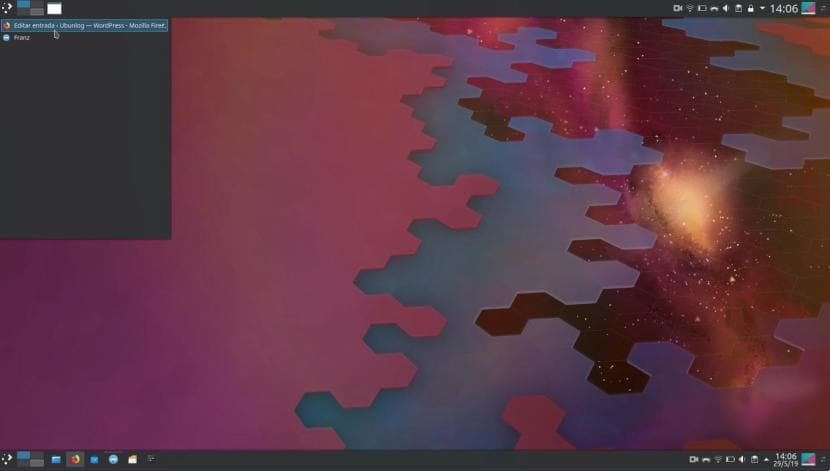
Kubuntu sangat dapat disesuaikan sehingga kecil kemungkinan kami akan mengetahui dan menghafal semua opsi yang ditawarkannya kepada kami. Dalam hal ini, ini sangat mengingatkan pada Ubuntu sebelum pindah ke Unity atau Ubuntu MATE saat ini, tetapi dengan gambar yang jauh lebih hati-hati. Faktanya, saya akan mengatakan bahwa lebih mudah untuk mengkonfigurasi. Apa yang akan kami bicarakan dengan Anda hari ini adalah perbedaan panel Kubuntu atau Panel Kubuntu, lebih khusus lagi di bagian tengah tempat aplikasi terbuka ditampilkan.
Bagaimana kita dapat melakukannya dengan Peluncur Aplikasi (di sini Anda memilikinya), yang memiliki simbol Kubuntu, Plasma atau lainnya tergantung pada tema yang dipilih, file Pengelola tugas Ini tersedia dalam tiga opsi berbeda: Task Manager, Icon Only Task Manager, dan Window List. Untuk mengaksesnya, kita hanya perlu mengklik kanan pada bilah bawah (di mana ada aplikasi yang terbuka) dan memilih "Alternatif", pilih satu dan klik "Ubah". Masing-masing memiliki fungsinya sendiri-sendiri.
Panel Kubuntu memiliki alternatif untuk semua selera
- Pengelola tugas: adalah yang muncul secara default. Ini adalah yang paling dekat dengan apa yang ada di Windows XP atau Ubuntu MATE, misalnya, di mana spanduk kecil aplikasi ditampilkan yang dapat berubah warna jika kita telah memilihnya atau tidak dan saat melakukan beberapa tugas. Jika kita membuka banyak, mereka akan menumpuk.
- Ikon hanya pengelola tugas: adalah yang saya gunakan sekarang. Bagian ini akan menjadi sesuatu yang mirip dengan Dock, yaitu ketika kita membuka aplikasi, ikonnya akan ditampilkan dengan indikator di bagian atas yang menunjukkan bahwa itu terbuka. Kami juga dapat menjangkarkannya agar selalu dapat diakses. Perbedaan dengan Dock yang sebenarnya adalah kita tidak dapat memusatkan aplikasi, di sebelah kanan adalah Tray dan di kiri adalah Application Launcher.
- Daftar Jendela: di sini kita hanya melihat satu ikon. Ketika kami mengkliknya, sebuah panel ditampilkan di mana kami melihat aplikasi yang terbuka.
Jika Anda bertanya-tanya, ya Anda bisa memiliki Dock di Kubuntu tanpa harus menginstal apapun. Untuk melakukan ini, cukup membuat panel, memusatkannya, dan menambahkan Pengelola Tugas hanya dengan ikon. Hal buruknya, tentu saja, kita harus meletakkan Tray dan Application Launcher di tempat lain.